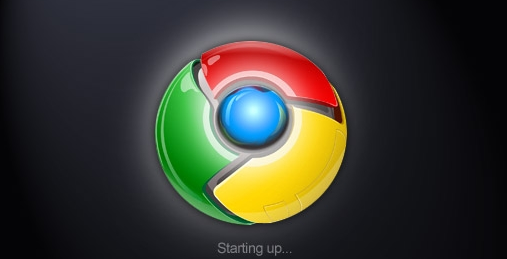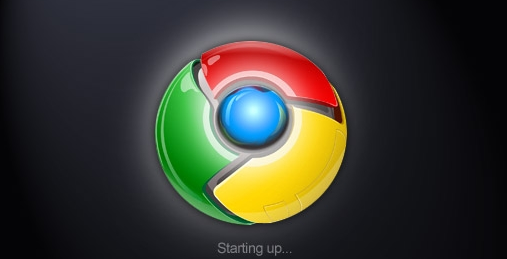
在日常的网页开发与维护中,我们常常会遇到网页资源加载异常的情况,这可能会影响用户体验甚至导致网页功能无法正常使用。而借助谷歌浏览器强大的开发者工具,我们可以高效地调试网页资源加载问题。下面就为大家详细介绍具体的操作步骤和相关知识点。
一、打开开发者工具
首先,我们需要打开谷歌浏览器的开发者工具。在 Windows 和 Linux 系统中,可以使用快捷键“Ctrl + Shift + I”;在 Mac 系统中,则是“Command + Option + I”。当然,也可以通过右键点击网页空白处,选择“检查”来打开开发者工具。
二、进入“网络”面板
开发者工具打开后,默认显示的是“元素”面板,我们需要切换到“网络”面板。在开发者工具的顶部标签栏中,点击“网络”选项卡,即可进入“网络”面板,这里记录了网页加载过程中的所有网络活动信息,是我们调试资源加载问题的关键区域。
三、刷新页面并捕获网络数据
在“网络”面板中,确保“记录网络日志”选项处于勾选状态(通常默认是勾选的)。然后,刷新当前网页,此时开发者工具会开始捕获网页加载过程中的网络请求数据,包括各种资源文件的加载情况,如 HTML、CSS、JavaScript 文件、图片、字体等。
四、分析加载时间
在捕获的网络数据列表中,每个资源文件都有其对应的加载时间信息。我们可以通过查看“瀑布图”来直观地了解资源的加载顺序和时间消耗。如果某个资源加载时间过长,那么它很可能是导致网页加载缓慢的罪魁祸首。例如,如果一张图片的加载时间远远超过其他资源,我们就需要进一步检查该图片的文件大小、服务器响应时间以及是否存在网络传输问题。
五、检查资源状态码
除了加载时间,资源的状态码也是判断资源加载是否正常的重要依据。常见的状态码有 200(成功)、304(未修改)、404(未找到)和 500(服务器内部错误)等。如果某个资源的状态码不是 200 或 304,那么说明该资源在加载过程中出现了问题。例如,404 状态码表示服务器上找不到请求的资源文件,可能是文件路径错误或者文件已被删除;500 状态码则表示服务器内部出现错误,需要联系服务器管理员进行排查。
六、查看资源详细信息
对于每个加载失败或加载缓慢的资源,我们可以在“网络”面板中点击该资源条目,在右侧的详细信息区域查看更多关于该资源的详细信息。这些信息包括请求头、响应头、响应体以及查询参数等。通过分析这些信息,我们可以更深入地了解资源加载失败的原因。例如,如果请求头中的“User-Agent”字段被服务器拒绝,那么我们可以尝试修改用户代理字符串或者联系服务器管理员调整访问策略。
七、利用缓存禁用功能
有时候,浏览器缓存可能会导致资源加载异常的问题。为了排除缓存的影响,我们可以在“网络”面板中启用“禁用缓存”选项。这样,每次刷新页面时,浏览器都会重新从服务器获取最新的资源文件,而不是使用本地缓存。通过对比禁用缓存前后的资源加载情况,我们可以判断是否是缓存导致了问题。
通过以上步骤,我们可以使用谷歌浏览器的开发者工具全面地调试网页的资源加载问题。从打开开发者工具、进入“网络”面板、刷新页面捕获数据,到分析加载时间、检查状态码、查看详细信息以及利用缓存禁用功能,逐步排查资源加载异常的原因,并采取相应的解决措施。希望这篇教程能够帮助大家更好地解决网页资源加载问题,提升网页的性能和用户体验。